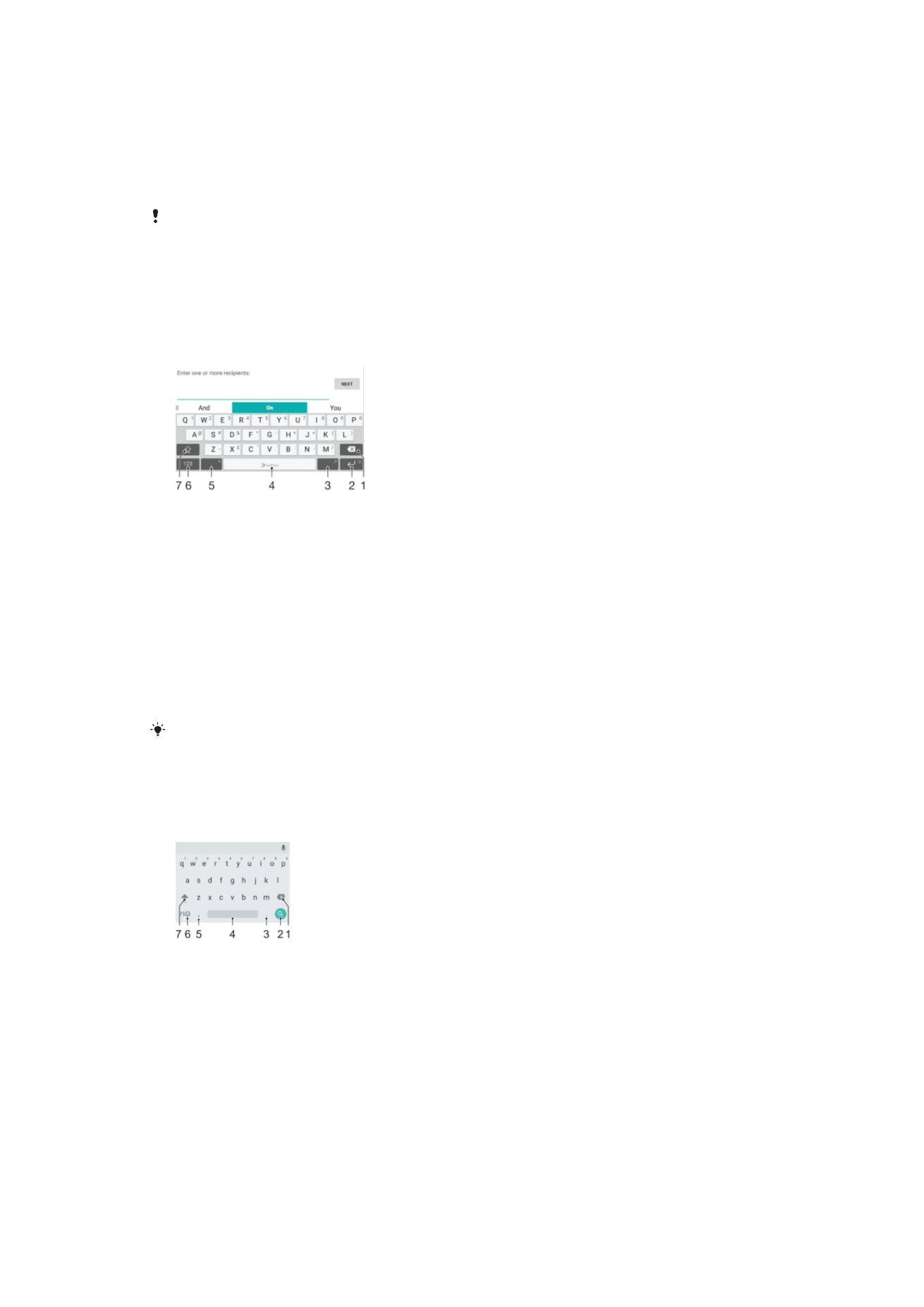
Klávesnice na obrazovke
V zariadení je viacero predinštalovaných nástrojov na zadávanie textu.
Predvolený nástroj na zadávanie textu môže závisieť od regionálnych alebo jazykových
nastavení, ktoré používate. Niektoré z týchto nástrojov nemusia byť vo vašom regióne
dostupné.
Klávesnica SwitfKey
®
Text môžete zadávať pomocou klávesnice na obrazovke ťukaním na jednotlivé písmená
alebo môžete použiť funkciu SwitfKey
®
a slová písať posúvaním prsta medzi písmenami.
1. Odstránenie znaku pred kurzorom
2. Ťuknutím na kláves zadáte koniec riadka. Keď sa klávesu dotknete a podržíte ho, otvorí sa zoznam s
emotikonami.
3. Vloženie interpunkcie
4. Vloženie medzery
5. Ťuknutím na kláves zadáte čiarku, dotknutím sa a podržaním klávesu zadáte text hlasovým príkazom.
6. Zobrazenie čísiel a symbolov
7. Prepínanie medzi malými písmenami, veľkými písmenami a kapitálkami
Ďalšie informácie o funkcii SwiftKey
®
nájdete na stránke https://swiftkey.com/
Klávesnica Google
Text môžete zadávať cez klávesnicu na obrazovke ťukaním na písmená alebo môžete
slová písať posúvaním prsta od písmena k písmenu.
1. Odstránenie znaku pred kurzorom
2. Zariadkovanie, otvorenie zoznamu emotikon alebo vyhľadávanie v obsahu. Dostupné funkcie môžu
závisieť od typu textového poľa.
3. Vkladanie interpunkčných znamienok
4. Vkladanie medzier
5. Vkladanie čiarok
6. Zobrazenie čísiel a symbolov
7. Prepínanie medzi malými písmenami, veľkými písmenami a kapitálkami
68
Toto je internetová verzia tejto publikácie. © Tlač je možná iba pre súkromné použitie.
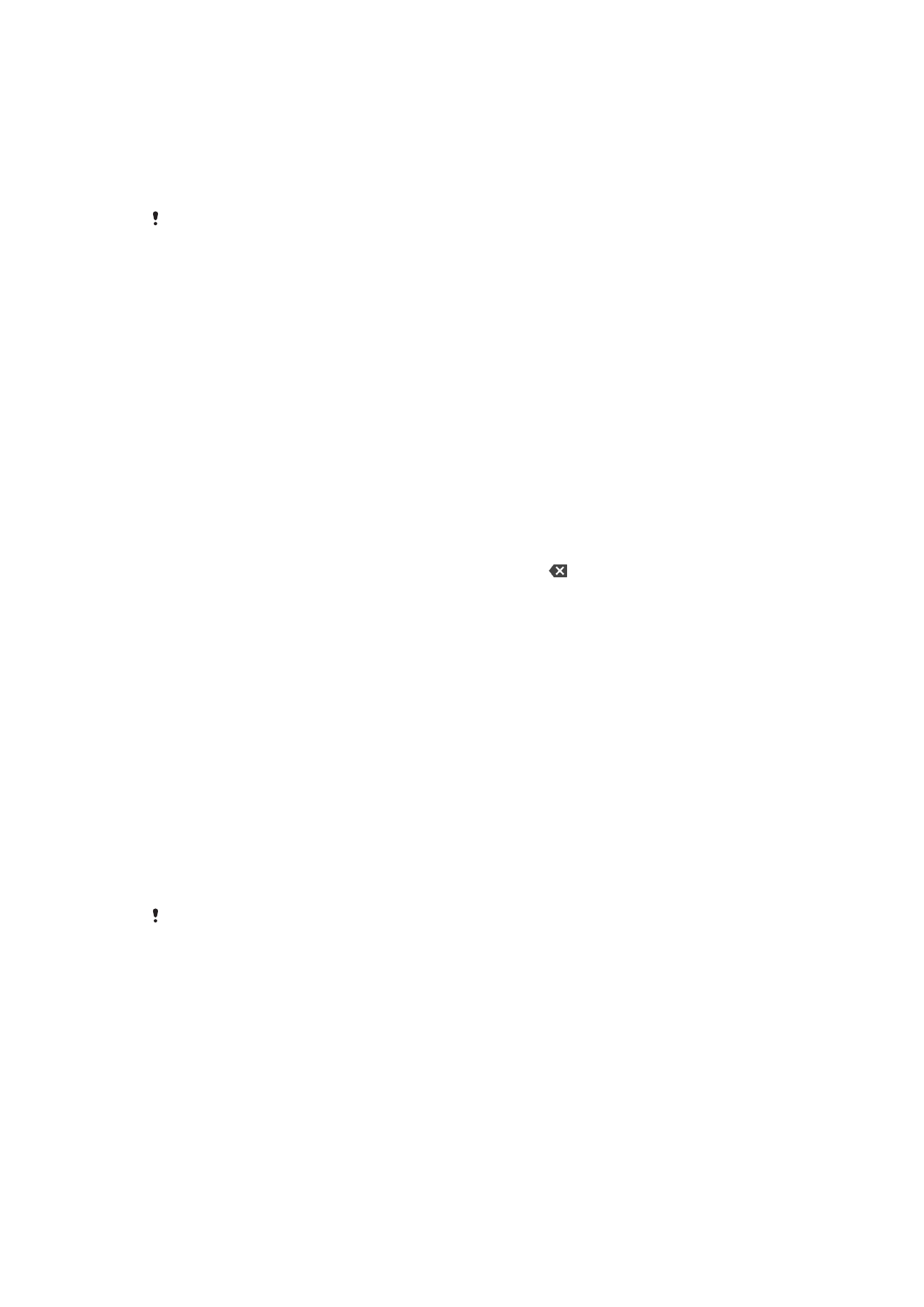
Zobrazenie klávesnice na obrazovke na zadávanie textu
•
Ťuknite do poľa na zadávanie textu.
Použitie klávesnice na obrazovke v orientácii na šírku
•
Keď je zobrazená klávesnica na obrazovke, otočte zariadenie doprava alebo
doľava.
V niektorých aplikáciách bude možno potrebné upraviť nastavenia a povoliť orientáciu na šírku.
Zadávanie jednotlivých znakov textu
1
Ak chcete zadať znak uvedený na klávesnici, ťuknite naň.
2
Ak chcete zadať variant znaku, dotknite sa príslušného znaku na klávesnici
a podržte na ňom prst, čím sa zobrazí zoznam dostupných možností. Potom zo
zoznamu vyberte požadovaný znak. Ak chcete napríklad zadať znak „é“, dotknite
sa znaku „e“ a podržte ho, kým sa nezobrazia ďalšie možnosti. Stále držte
stlačené tlačidlo klávesnice, posuňte sa na znak „é“ a vyberte ho.
Zadávanie bodky
•
Po zadaní slova dvakrát ťuknite na medzerník.
Zadávanie textu pomocou funkcie ovládania gestami
1
Keď je na obrazovke zobrazená klávesnica, posúvajte prst z písmena na písmeno
a načrtnite slovo, ktoré chcete napísať.
2
Po zadaní slova prst nadvihnite. Zariadenie ponúkne slovo na základe písmen, na
ktoré ste ukázali.
3
Ak sa nezobrazí slovo, ktoré ste chceli, ťuknite na ikonu , pozrite si ďalšie
možnosti a jednu si vyberte. Ak sa nezobrazí želaná možnosť, odstráňte celé slovo
a znova ho načrtnite, prípadne slovo zadajte ťuknutím na jednotlivé písmená.